
Windows 11 hat. strenge Systemanforderungen. , aber es gibt Wege um sie herum. Beispielsweise erfordert es mindestens eine Intel-, AMD-Zen 2- oder Qualcomment-CPU-Generation von 8. Generationen, aber Sie können Windows 11 auf PCs mit älteren CPUs installieren. [fünfzehn]
Sollten Sie einen nicht unterstützten PC aufrüsten?
Erstens, lass uns klar sein: Wenn Sie sich auf dem Zaun befinden, empfehlen wir, einen nicht unterstützten PC auf Windows 11 aufzurüsten. Windows 10 ist offiziell Unterstützt mit Sicherheitsupdates bis Oktober 2025 . [fünfzehn]
Windows 11 hat keine großen Funktionen, die es zu einem Muss-Upgrade machen , und Microsoft warnt, dass nicht unterstützte PCs Fehler erleben können. Tatsächlich warnt Microsoft, dass es möglicherweise nicht mehr Sicherheitsupdates für nicht unterstützte PCs-PCs 11 bietet. [fünfzehn]
Wenn Sie jedoch an Windows 11 auf nicht unterstützte Hardware beteiligt sind, helfen wir Ihnen. [fünfzehn]
Was auch immer Sie tun, wir empfehlen Sie Sichern Sie Ihre wichtigen Daten Erste. Es ist immer wichtig, ein Backup zu haben, insbesondere beim Upgrade auf ein neues Betriebssystem - und insbesondere wenn dieses neue Betriebssystem auf Ihrer Hardware nicht offiziell unterstützt wird. [fünfzehn]
Spitze: In einigen Situationen können Sie Ihren PC mit einem oder zwei Konfigurationsänderungen offiziell unterstützt werden.
VERBUNDEN: So zwingen Sie das Update und das Upgrade von Windows 11 sofort [fünfzehn]
So sehen Sie, warum Ihr PC nicht unterstützt wird
Du kannst Prüfen Sie, ob Windows 11 Ihren PC unterstützt Durch das Herunterladen und Laufen Microsoft PCs Health Check App . [fünfzehn]
Wenn Ihr PC unterstützt wird, Upgrade auf Windows 11 ist einfach. Sie können es in wenigen Klicks tun. [fünfzehn]
Wenn Windows 11 Ihren PC nicht offiziell unterstützt, wird der PC-Health-Check gesagt, dass er derzeit nicht den Systemanforderungen von Windows 11 erfüllt "und erfüllt Ihnen denkmal, warum. Wenn das Tool berichtet, dass Ihr PC nicht unterstützt wird, hängen der Prozess, den Sie folgen müssen, auf das Problem, das er musst, von dem Problem abhängen. Sie müssen möglicherweise nur eine Einstellung in Ihrem PC ändern UEFI-Firmware (der moderne Ersatz für das BIOS) Um Ihren PC unterstützt zu werden - oder der Prozess kann mehr beteiligt sein. [fünfzehn]
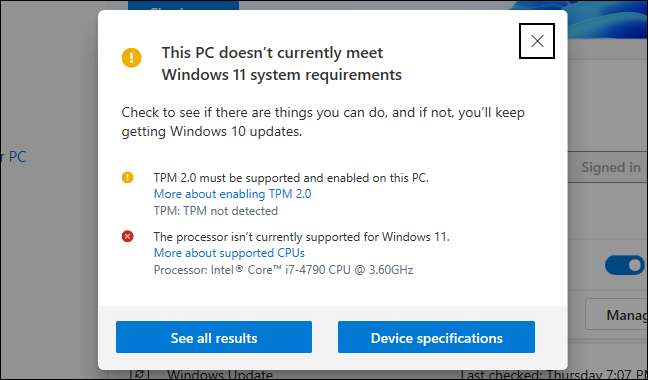 [fünfzehn]
[fünfzehn]
So aktivieren Sie TPM 2.0
Windows 11 erfordert offiziell TPM 2.0 . (Allerdings gibt es ein Einfache Möglichkeit, Windows 11 zu installieren, wenn Ihr PC nur TPM 1.2 hat , was wir unten bedecken.) [fünfzehn]
Wenn das Tool berichtet, dass Ihr Computer nicht TPM hat, gibt es eine Chance, dass Ihr PC TPM hat, aber es kann standardmäßig deaktiviert werden. [fünfzehn]
Zu Überprüfen Sie und aktivieren Sie TPM 2.0 , müssen Sie die UEFI-Firmware-Einstellungen Ihres Computers (den modernen Ersatz für das BIOS) eingeben. Suchen Sie nach einer Option, die als "TPM," "Intel PTT", "AMD PSP FTPM," oder "Sicherheitsgerät" bezeichnet wird. Sie finden es möglicherweise im Hauptmenü der UEFI-Einstellungen oder in einem Menü mit dem Namen "Advanced," "Trusted Computing" oder "Sicherheit". [fünfzehn]
Weitere Informationen finden Sie in der Online-Suche nach dem Modellnamen Ihres Computers und "Aktivieren TPM" oder untersuchen Sie die offizielle Dokumentation. (Wenn Sie Ihren eigenen PC aufgebaut haben, suchen Sie stattdessen nach Ihrem Motherboard-Modellnamen.) [fünfzehn]
Möglicherweise müssen Sie auch ein UEFI-Update für Ihren Computer oder das Motherboard installieren. Hersteller sind gewesen Updates auszuräumen. Dass entweder TPM 2.0 standardmäßig aktiviert - oder Unterstützung für ihn hinzufügen. Es kann sogar möglich sein, von TPM 1.2 auf TPM 2.0 mit einem Firmware-Update auf einigen PCs zu aktualisieren. Es hängt von Ihrem Hardware- und Systemhersteller ab. Erkundigen Sie sich mit Ihrem Computer (oder Motherboard) Hersteller, um weitere Informationen zu Updates für Windows 11 zu erhalten. [fünfzehn]
Führen Sie nach dem Aktivieren von TPM das PC-Health-Check-Tool erneut aus. Sie sollten in der Lage sein, normal ein Upgrade zu aktualisieren, wenn dies Ihr einziges Problem war.
[fünfzehn]

So aktivieren Sie den sicheren Start
Wenn PC Health Check meldet, meldet Ihr Computer nicht Sicherer Startvorgang , sollten Sie auch in den UEFI-Firmware-Einstellungen für eine Option "Secure Boot" -Optionen ansehen und falls möglich aktivieren. [fünfzehn]
Möglicherweise haben Sie den sicheren Start für die Installation von Linux deaktiviert, oder es ist möglicherweise auf Ihrem Motherboard deaktiviert. Moderne Linux-Distributionen wie Ubuntu und Fedora arbeiten auf PCs mit sicherem Boot aktiviert, sodass Sie diese Sicherheitsfunktion nicht unbedingt deaktivieren müssen, um Linux zu installieren. [fünfzehn]
Wenn Sie den sicheren Start aktivieren können, leiten Sie das PC-Health-Check-Tool erneut aus. Sie können jetzt aktuell ein Upgrade-Sehenswürdigkeit des sicheren Starts aufwerten, war das einzige Problem.
[fünfzehn]

Wie man kein UFI (MBR anstelle von GPT) beheben kann
Windows 11 erfordert UEFI. Einige ältere Computer bieten beide Modi: UEFI-Firmware oder ein traditionelles ältere BIOS. Wenn Sie derzeit ein "traditionelles" MBR-Partitionierungs-Setup verwenden, aber Ihr PC bietet UEFI als Option, müssen Sie zu wechseln Eine GPT-Partitionstabelle UEFI verwenden. [fünfzehn]
Es gibt mehrere Möglichkeiten, dies zu tun. Microsofts MBR2GPT-Tool Möglicherweise können Sie ein Laufwerk vom MBR in das GPT-Format konvertieren. Microsoft warnt, dass Sie dies nur tun sollten, wenn Sie nur wissen, dass Ihr PC UEFI unterstützt, und dass Sie möglicherweise die Einstellungen in der Firmware Ihres PCs ändern müssen, um ihn im UEFI-Modus anstelle des älteren BIOS-Modus anstelle des älteren BIOS-Modus zu starten. [fünfzehn]
Wenn dies Ihr einziges Problem ist, wäre es ein einfacherer Weg, eine saubere Installation durchzuführen. Stellen Sie zunächst Ihre Dateien sicher (Wir empfehlen, Ihre Dateien vor dem Upgrade sowieso zu unterstützen.) Dann verwenden Sie Microsoft Media Creation Tool So erstellen Sie bootfähige Windows 11-Installationsmedien auf einem USB-Laufwerk oder einer DVD. Verwenden Sie nun das Installationsmedium, um eine saubere Installation von Windows 11 auszuführen, wodurch Ihr Laufwerk abwischen - Sie müssen möglicherweise zuerst die Firmware Ihres Computers in den UEFI-Modus eingeben. Windows 11 löscht Ihr Windows 10-System und richten Sie Ihr Laufwerk im GPT-Modus ein. [fünfzehn]
Registry-Hack für nicht unterstützte CPUs und / oder nur TPM 1.2
Wenn Ihr einziges Problem ist, dass Ihr Computer über eine nicht unterstützte CPU verfügt und / oder dass es nur TPM 1.2 anstelle von TPM 2.0 hat, ist dies das einfachste Problem, um sich zu erreichen. [fünfzehn]
Wenn Sie sich also entscheiden, können Sie diese Einschränkung mit einem einfachen Windows-Registry Veränderung. Durch das Erstellen dieser Änderung wird Windows 11 dazu veranlasst, die CPU-Versionsprüfung zu ignorieren und zu installieren, auch wenn nur TPM 1.2 vorhanden ist. Dies entfällt jedoch keine anderen Schecks, wenn der Computer kein TPM überhaupt keine TPM hat, kann diese Registrierungsänderung Sie nicht aktualisieren. [fünfzehn]
Warnung: Die Windows-Registrierung ist komplex, und Sie sollten darauf achten, was Sie hinzufügen, bearbeiten oder löschen. Sie können Probleme mit Ihrer Windows-Installation verursachen. Wenn Sie die Registrierung nicht bearbeiten möchten, möchten Sie möglicherweise ein Upgrade vermeiden. Solange Sie hier unseren Ratschlägen folgen, sollten Sie jedoch keine Probleme haben.
Um den Start zu erhalten, öffnen Sie den Registrierungs-Editor. Sie können Windows + R drücken, tippen Sie mit "regedit" ein, und drücken Sie ENTER, drücken Sie in das Suchfeld des Startmenüs ein und klicken Sie auf den "Registrierungs-Editor" -Skombination. [fünfzehn]
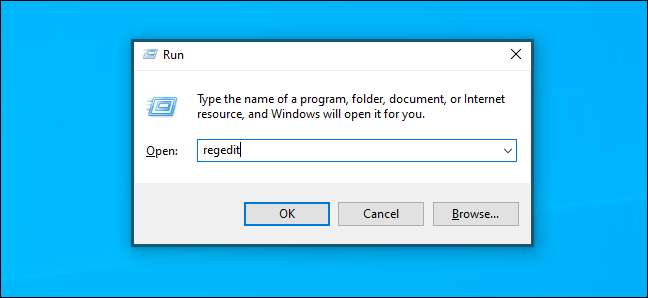 [fünfzehn]
[fünfzehn]
Geben Sie die folgende Adresse in die Adressleiste in das Fenster Registry Editor ein (oder navigieren Sie in der linken Platte): [fünfzehn]
HKEY_LOCAL_MACHINE \ System \ Setup \ Mosetup
 [fünfzehn]
[fünfzehn]
Klicken Sie mit der rechten Maustaste in den rechten Fensterbereich, wählen Sie Neue & GT; DWORD (32-Bit) -Wert und geben Sie den folgenden Text als Name ein: [fünfzehn]
LOVEUPGRADESWithunSupportEdTPMORCPU
 [fünfzehn]
[fünfzehn]
Doppelklicken Sie hier auf den Wert "AllowUpGradewithunsupportedpmorcpu", stellen Sie ihn auf "1" ein, und klicken Sie auf "OK". [fünfzehn]
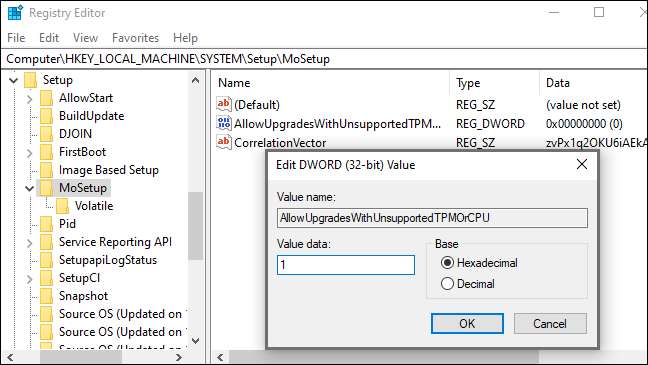 [fünfzehn]
[fünfzehn]
Möchten Sie den Registrierungsbearbeitungsvorgang überspringen? Laden Sie unsere herunter Aktivieren Sie nicht unterstützte Upgrades-Registry-Hack um die Änderung in nur wenigen Klicks durchzuführen. [fünfzehn]
Diese herunterladbare ZIP-Datei enthält zwei REG-Dateien : Eine, die Upgrades auf nicht unterstützten PCs aktiviert (aktivieren Sie nicht unterstützte Upgrades.reg) und eines, das die Änderung wiederholt (undo aktivieren Sie nicht unterstützte Upgrades.Reg). Doppelklicken Sie einfach auf die Datei "Unsupported Upgrades.reg" zu aktivieren, und stimmen Sie zu, die Informationen zu Ihrer Registrierung hinzuzufügen. Wenn Sie Ihre Änderung rückgängig machen möchten, doppelklicken Sie auf die Rückgängig-Datei. [fünfzehn]
Diese Dateien funktionieren auf dieselbe Weise wie der oben genannte Registry-Hack - sie setzen nur den Wert "LOVERUPGRADEWithunSupportedpmorcpu" auf "1" (um nicht unterstützte Upgrades) oder "0" (um zur Standardeinstellung zurückzukehren). [fünfzehn]
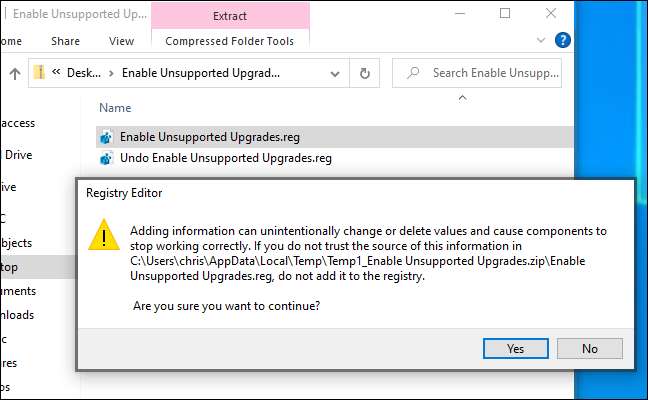 [fünfzehn]
[fünfzehn]
Um sicherzustellen, dass die Änderung wirksam wird, starten Sie Ihren PC neu, bevor Sie fortfahren. [fünfzehn]
Sie können jetzt herunterladen und ausführen Windows-Installationsassistentinium von der Website von Microsoft, um Ihren PC auf Windows 11 aufzurüsten, genauso wie er eine unterstützte CPU oder TPM 2.0 hatte. Sie müssen nur stimme zuerst einer Warnung zu . [fünfzehn]
Notiz: Bedenken Sie, dass dies nur zwei Dinge tut: Es macht Windows 11 die CPU-Anforderung ignorieren, und es lässt Windows 11 anstelle von TPM 2.0 mit TPM 1.2 installieren. Es wird nicht andere Anforderungen erhalten. Wenn beispielsweise Ihr PC überhaupt keine TPM hat oder nur ein älteres BIOS anstelle von UEFI-Firmware hat, hilft diese Registrierungseinstellung nicht.
PCs ohne TPM überhaupt, kein UEFI oder andere größere Probleme
Wenn die Tipps oben und der Registrierungs-Hack für Ihren PC nicht reichen, beginnen sich jetzt die Dinge, um Würweiz zu bekommen. Wenn Ihr Computer überhaupt keinen TPM hat, zum Beispiel ist es Ja wirklich nicht unterstützt. [fünfzehn]
Was bedeutet das? Nun, Microsoft bietet eine offizielle Möglichkeit, Windows 11 mit älteren CPUs und TPM 1.2-Chips zu installieren. Sie müssen nur eine Registrierungseinstellung umdrehen. Es ist nicht unterstützt, aber Microsoft hilft Ihnen, es zu tun. [fünfzehn]
Es gibt Berichten zufolge Möglichkeiten, Windows 11 zu installieren Auch wenn Sie TPM 1.2 oder UEFI nicht haben. Aber das ist Ja wirklich Nicht unterstützt - Sie sind noch mehr Gefahr, dass Sie Fehler auftreten und keine zukünftigen Sicherheitsupdates erhalten, wenn Sie sich auch für diese Anforderungen an diese Basisniveau hacken. Wir haben auch gemischte Berichte über den Erfolg von Menschen gesehen, die diesen Tricks folgen. Selbst wenn es für Sie funktioniert, kann ein Update in wenigen Monaten zu Ihrem Computer führen blaues Screening , das Betriebssystem bricht und Sie zu zwingen Windows 10 neu installieren . [fünfzehn]
Wir empfehlen Ihnen, keine dieser extremen Tricks zu folgen - Sie setzen sich für Ärger ein. Windows 10 funktioniert bis zum 20. Oktober in Ordnung, und Sie möchten wahrscheinlich einen neuen PC, an dem Ihr aktueller PC für sogar TPM 1.2 zu alt ist. [fünfzehn]







